Photoshop制作超酷的蓝色霓虹灯效果图(3)
文章来源于 优设,感谢作者 Projava 给我们带来经精彩的文章!设计教程/PS教程/动画教程2015-01-26
下面开始做霓虹灯的灯管。在此之前还有工作要做,建立N个组,把字母放入各个组里,重新按字母排列命名组的名字。再把填充减低,让后面的工作好做点。 如果你想学习最全面的Photoshop礼仪规范,强烈推荐这篇《WEB设
下面开始做霓虹灯的灯管。在此之前还有工作要做,建立N个组,把字母放入各个组里,重新按字母排列命名组的名字。再把填充减低,让后面的工作好做点。
如果你想学习最全面的Photoshop礼仪规范,强烈推荐这篇《WEB设计指南!PS礼仪白皮书》,是网页设计师必须修炼的内功技法,更是不可或缺的WEB设计指南。

按CTRL+左键获取选框,在字母组里新建给个7像素的描边,任何颜色都可以,挨个都做一次。
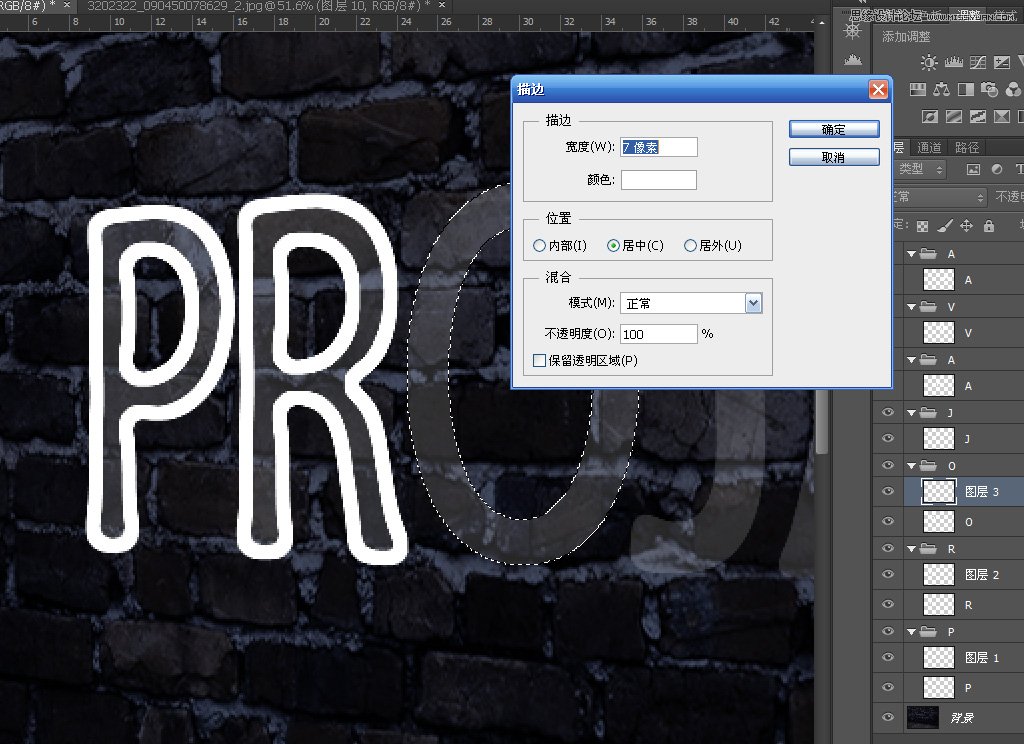
这是完成后的效果。接着我还要处理这些灯管,你注意到了,霓虹灯没有封闭的,它有开始和结尾的地方,就是说有空隙。我要模拟这个。其实很简单,用橡皮擦一下就行了。但是两头好像要稍微粗点。擦出一个口子,然后用画笔把灯管头描粗点,就这么干。

接下来我用图层样式模拟熄灭时的灯管效果。很简单,内阴影加浮雕几乎可以完美的模拟这个效果。
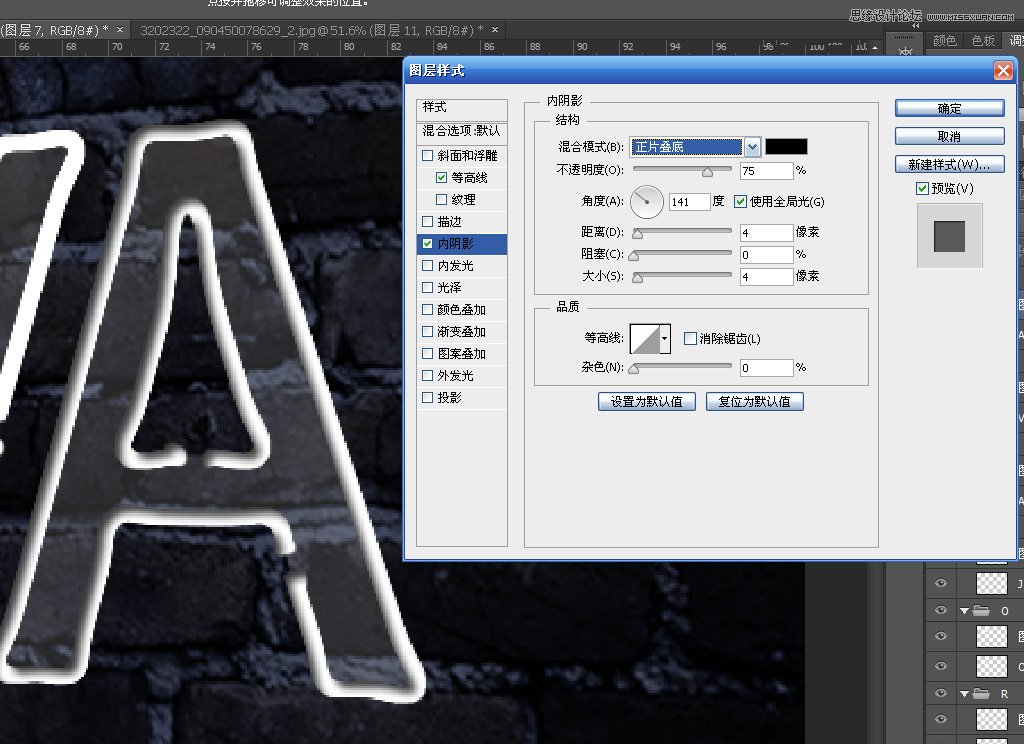

后面简单了,复制图层样式,给所有的灯管都黏贴一次,把后面的字母先隐藏掉,面前我们还不需要它们,ok了。

继续 按CTRL+左键获取灯管选区,在对应的组里新建一层填充淡蓝色。每个字母都要操作一次。

这个我打算用来制作发光的灯管,只是发光,还不包括周围的光辉。

 情非得已
情非得已
推荐文章
-
 Photoshop详细解析GIF动画图片的优化技巧2016-12-27
Photoshop详细解析GIF动画图片的优化技巧2016-12-27
-
 Photoshop详细解析GIF动画中批量处理技巧2015-12-20
Photoshop详细解析GIF动画中批量处理技巧2015-12-20
-
 Photoshop结合AI制作时尚闪烁霓虹灯动画效果2015-11-26
Photoshop结合AI制作时尚闪烁霓虹灯动画效果2015-11-26
-
 Photoshop制作超酷的蓝色霓虹灯效果图2015-01-26
Photoshop制作超酷的蓝色霓虹灯效果图2015-01-26
-
 Photoshop合成绚丽的山水瀑布动画效果2013-10-05
Photoshop合成绚丽的山水瀑布动画效果2013-10-05
-
 Photoshop制作林间流动效果的云彩动画2012-06-09
Photoshop制作林间流动效果的云彩动画2012-06-09
-
 Photoshop制作滑动效果的霓虹字动画教程2012-06-03
Photoshop制作滑动效果的霓虹字动画教程2012-06-03
-
 Photsohop制作夏日清爽的美女照片滚动动画效果2012-04-24
Photsohop制作夏日清爽的美女照片滚动动画效果2012-04-24
-
 Photoshop制作流畅的中国风动画签名教程2012-04-15
Photoshop制作流畅的中国风动画签名教程2012-04-15
-
 Photoshop制作相册自动翻页GIF动画教程2012-02-22
Photoshop制作相册自动翻页GIF动画教程2012-02-22
热门文章
-
 GIF教程:用PS制作GIF动画表情教程
相关文章19922019-02-21
GIF教程:用PS制作GIF动画表情教程
相关文章19922019-02-21
-
 Photoshop制作早晨阳光四射动画效果图
相关文章14012017-11-11
Photoshop制作早晨阳光四射动画效果图
相关文章14012017-11-11
-
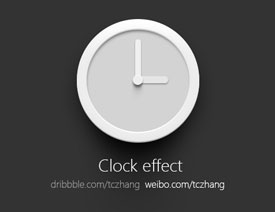 Photoshop制作创意的钟表GIF动画效果图
相关文章8762017-07-27
Photoshop制作创意的钟表GIF动画效果图
相关文章8762017-07-27
-
 Photoshop制作小人投掷标枪GIF动画效果图
相关文章26072016-06-14
Photoshop制作小人投掷标枪GIF动画效果图
相关文章26072016-06-14
-
 Photoshop结合AI制作圣诞节手机动画效果
相关文章6892015-12-21
Photoshop结合AI制作圣诞节手机动画效果
相关文章6892015-12-21
-
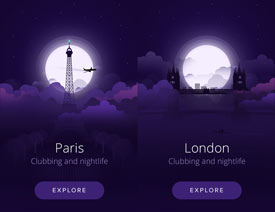 Photoshop制作东方明珠云朵飘动GIF动画
相关文章14682015-11-23
Photoshop制作东方明珠云朵飘动GIF动画
相关文章14682015-11-23
-
 Photoshop制作创意的GIF人像动画效果图
相关文章39902015-09-16
Photoshop制作创意的GIF人像动画效果图
相关文章39902015-09-16
-
 Photoshop制作手握笔写字GIF动画效果图
相关文章85372015-06-01
Photoshop制作手握笔写字GIF动画效果图
相关文章85372015-06-01
